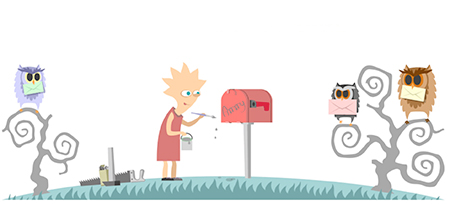قالب های فارسی وردپرس 2
این وبلاگ جهت دسترسی آسان شما عزیزان به قالب های برتر وردپرس به صورت فارسی تدوین و راه اندازی شده است.قالب های فارسی وردپرس 2
این وبلاگ جهت دسترسی آسان شما عزیزان به قالب های برتر وردپرس به صورت فارسی تدوین و راه اندازی شده است.Finney؛ نخستین تلفن هوشمند امن جهان بر پایهی فناوری Blockchain
کمپانی Sirin Labs، شرکت پشتپردهی تولید اسمارتفونهای ۱۴ هزار دلاری Solarine، اکنون ادعا کرده در حال توسعهی مدلی متنباز است که بر اساس فناوری blockchain عمل میکند.
به گزارش Engadget تلفن هوشمند Finney که به افتخار پیشروی حوزهی بیتکوین یعنی Hal Finney نامگذاری شده، تنها اسمارتفون کاملاً امن جهان و به اندازهای قابل اعتماد خواهد بود که بتواند از کوینهای رمزنگاریشده میزبانی کند. اینها در واقع گفتههای شرکت سازندهی آن هستند که قصد دارد به منظور پشتیبانی از توسعهی این تلفن هوشمند، همین اکتبر (تاریخ دقیق آن اطلاعرسانی خواهد شد) رویداد ویژهای برگزار کند.
بنا به اطلاعاتی که شرکت Sirin در اختیار عموم قرار داده، دستگاههای Finney یک زنجیرهی مستقل بلاکچین تشکیل میدهند که از فناوری Tangle IOTA بهره میبرد. این شبکه بدون استفاده از یک ستون فقرات متمرکز یا مراکز ماینینگ فعالیت خواهد کرد. توکن SRN به عنوان ارز پیشفرض این شبکه مورد استفاده قرار خواهد گرفت و این یعنی تنها دارندگان توکن SRN قادر به خرید چنین دستگاهی خواهند بود.
بنا به گفتههای سازندگان، یک رایانهی all-in-one نیز با ویژگیهای امنیتی مشابه تلفن یاد شده در راه است که آن هم در قالب شبکهی مذکور فعالیت خواهد داشت.
تمام دستگاههای فوق با استفاده از سیستم عامل ساخت Sirin فعالیت خواهند کرد که به طور ویژه برای پشتیبانی از اپلیکیشنهای بلاکچین از جمله کیفپولهای ویژهی نگهداری ارزهای رمزپایه و نیز تبادل ایمن آنها طراحی شده است.
گفتنی است این تلفنها از تمامی امکاناتی که از یک دستگاه ۱۰۰۰ دلاری انتظار دارید بهرهمند خواهند بود؛ از جمله ۲۵۶ گیگابایت حافظهی داخلی، ۸ گیگابایت رم و دوربین ۱۶ مگاپیکسلی، به همراه تعداد زیادی ویژگیهای امنیتی.
یک سامانهی ضد نفوذ رفتارمحور، ویژگیهای امنیتی فیزیکی و ویژگی ضد نفوذ بلاکچین به این معنا خواهند بود که حداقل در تئوری، هک شدن این دستگاهها با دردسر به شدت زیادی همراه خواهد بود. اما سوال اینجاست که آیا کسی حاضر به این کار هست یا خیر.
جامعهی ارزهای رمزپایه هنوز بازار بکری محسوب میشود که قطعاً از بازاری که سولارین ۱۴ هزار دلاری برای آن طراحی شده بود خاصتر است؛ این را بگذارید کنار عملکرد ناموفق سولارین در این بازار. تنها ۱۰ ماه پس از عرضهی سولارین، شرکت سازنده با این توجیه که قصد دارد «مسیرهای متفاوتی» را برای تولید محصولی تازه دنبال کند، با یکسوم کارکنان خود خداحافظی کرد.
«کافی لیک»؛ پردازندههای نسل هشتم اینتل برای کامپیوترهای دسکتاپ
اینتل در ماه آگوست پردازندههای نسل هشتم خود برای کامپیوترهای لپتاپ را معرفی کرد و حال نوبت آن رسیده تا پردازندههای این نسل برای سیستمهای دسکتاپ نیز رونمایی شوند.
به گزارش TheVerge اکنون بزرگترین تغییر در خانوادهی محصولات «Core»، به دگرگونی در تعداد هستههای آنها در تمامی ردههای ویژه دسکتاپ باز میگردد. برای مثال، نخستین مدل از سری i3 حالا به چهار هسته مجهز گشته (مدل پیشین ۲ هسته داشت)؛ سری میانی i5 از ۴ هسته به ۶ هسته ارتقا یافته و i7 نیز شش هسته را به همراه «hyper-threading» عرضه میدارد.
بر طبق گفتهی اینتل تراشههای جدید نسبت به نسل پیشین ۳۲ درصد سریعتر هستند و برای اموری مانند ویرایش ویدئو و تولید محتوای چند رسانهای، در مقایسه با کامپیوترهایی که سه سال پیش مونتاژ شدهاند ۶۵ درصد سریعتر عمل میکنند. گفتنی است اهالی سانتا کلارا در عرصهی گیمینگ هم دستاوردهای قابل توجهی داشتهاند و هم اکنون از پردازندهی i7-8700K به عنوان بهترین پردازندهی گیمینگ تمام دوران یاد میکنند.
بر طبق گزارشی که «AnandTech» منتشر کرده است، اینتل بنا دارد در شروع کار ۶ پردازندهی نسل هشتم را برای کامپیوترهای دسکتاپ تولید و عرضه نماید، که در اصل هر کلاس شامل دو پردازندهی جدید خواهد شد:
- پردازندهی i3-8100، دارای چهار هسته/ چهار thread، تنظیم شده روی سرعت ۳.۶ گیگاهرتز با قیمت ۱۱۷ دلار
- پردازندهی i3-8350K دارای چهار هسته/ چهار thread، تنظیم شده روی سرعت ۴ گیگاهرتز با قیمت ۱۶۸ دلار
- پردازندهی i5-8400 دارای شش هسته/ شش thread، تنظیم شده روی سرعت ۲.۸ گیگاهرتز با قیمت ۱۸۲ دلار
- پردازندهی i5-8600 دارای شش هسته/ شش thread، تنظیم شده روی سرعت ۳.۶ گیگاهرتز با قیمت ۲۵۷ دلار
- پردازندهی i7-8700 دارای شش هسته/ دوازده thread، تنظیم شده روی سرعت ۳.۲ گیگاهرتز با قیمت ۳۰۳ دلار
- پردازندهی i7-8700K دارای شش هسته/ دوازده thread، تنظیم شده روی سرعت ۳.۸ گیگاهرتز با قیمت ۳۵۹ دلار
شایان ذکر است چیپهای نسل هشتم جدید به صورت عمده کاربران معمول رایانهها را هدف قرار دادهاند که تمایل دارند بودجهای منطقی را هزینه کنند و آن قشری که به دنبال پرفرمنسی بسیار بالا روی دسکتاپهای خود هستند، هنوز میبایست به سراغ پردازندههای فوق قدرتمند Core X بروند.
AnandTech در ادامهی گزارش خود میافزاید، قیمتّهایی که برای پردازندههای نسل هشتم اعلام شدهاند هنوز نهایی نیستند و میتوان تغییری ۳۰ الی ۵۰ دلاری را برای آنها متصور بود. ضمناً همانطور که انتظار میرود، با ارتقای یک نسل باید برای مادربوردهای جدید نیز هزینه کنید که از چیپست تازهی Z370 اینتل بهرهمند هستند.

بد نیست در پایان به این نکته هم اشاره کنیم که اینتل از پردازندهّهای نسل هشتم خود برای لپتاپها به عنوان نسخهی بهینه شدهی پردازندههای نسل هفتم یا همان «کیبی لیک» یاد میکرد، زیرا این تراشهها نیز همانند نسل پیشین بر مبنای فناوری ۱۴+ نانومتر به تولید رسیده بودند. حال آنکه در مورد پردازندههای نسل هشتم دسکتاپ، که با نام «کافی لیک» شناخته میشوند اوضاع فرق دارد و در تولید آنها از فناوری پیشرفتهتر ۱۴++ نانومتر استفاده شده است.
هر چند به باور کارشناسان حتی این تغییر هم آنقدر بزرگ نیست و هنوز هم عدهی زیادی منتظر تراشههای ۱۰ نانومتری اینتل هستند و خود این کمپانی نیز وعده میدهد که محصولات آتی نسل هشتم بر مبنای فناوری مذکور به تولید خواهند رسید.
پردازندههای نسل هشتم خانوادهی Core اینتل از روز ۵ اکتبر مصادف با ۱۳ مهر ماه رسماً وارد بازار خواهند شد.
ذخیره سریع لینکها در مرورگر کروم و فایرفاکس
همانطور که میدانید در صورتی که در مرورگرهای اینترنتی بر روی یک لینک، راست کلیک کرده و گزینه Save Link As را انتخاب نمایید میتوانید صفحه وب موجود در این لینک را بر روی هارددیسک ذخیره کنید. در این ترفند قصد داریم نحوه سریع این کار در مرورگرهای گوگل کروم و موزیلا فایرفاکس را برای شما بازگو نماییم.
بدین منظور در مرورگر فایرفاکس:
ابتدا در نوار آدرس مرورگر عبارت about:config را وارد نموده و Enter بزنید.
اکنون در قسمت Search، عبارت browser.altClickSave را وارد نمایید.
سپس بر روی این مورد یافت شده دوبار کلیک کنید تا مقدار آن از false یه true تغییر کنید.
حالا در یک صفحه وب، کلید Alt را نگه دارید و بر روی لینک مورد نظر کلیک کنید. خواهید دید که لینک به جای باز شدن، توسط مرورگر بر روی هارددیسک ذخیره میشود.
نحوه کار در مرورگر کروم نیز مشابه فایرفاکس است:
کافی است پس از باز کردن صفحه وب در کروم، کلید Alt را نگه داشته و بر روی لینک مورد نظر کلیک نمایید. صفحه وب موجود لینک بلافاصله ذخیره میشود.سیستم مدیریت محتوای وردپرس (WordPress) یکی از معروفترین سیستمهای مدیریت سایت و وبلاگ است که در میان کاربران اینترنتی از طرفداران زیادی برخوردار است. در وردپرس با افزودن برگهها از طریق بخش مدیریت، این برگهها در منوی قالب قرار می گیرند (همانند برگهی درباره ما، تماس با ما و...). اما در صورتی که بخواهید در منوی قالب، آدرس یک سایت دیگر را قرار دهید و به آن لینک دهید چه خواهید کرد؟ در این ترفند به نحوه انجام این کار خواهیم پرداخت.
روش اول و ساده آن است که در بخش مدیریت وردپرس، از قسمت «نمایش» وارد «ویرایشگر» بشوید و از سمت چپ بر روی header.php کلیک کنید تا محتویات این فایل برایتان نمایش پیدا کند.
در صورتی که منوی قالب در این فایل با استفاده از کدهای ul و li طراحی شده باشد، کافی است یک نمونه از تگ های li موجود را کپی کرده و عبارات مدنظر خود را جایگزین آن کنید (عنوان لینک و آدرس لینک). اما در صورتی که فایل هدر قالب حاوی چنین تگهایی نبود روش زیر را به کار بگیرید:
ابتدا ویرایشگر Notepad ویندوز را باز کرده و کدهای زیر را در آن کپی کنید:
<?php
/*
Template Name: redirect
*/
?>
<?php
header('location: http://www.beytoote.com');
?>
دقت نمایید که به جای آدرس beytoote.com آدرس اینترنتی مورد نظر خود را قرار دهید. سپس از منوی فایل گزینه Save as را انتخاب کرده و فایل را با نام redirect.php ذخیره کنید.
اکنون این فایل را در پوشه قالب خود آپلود نمایید. اگر نام قالبتان twentyeleven است، مسیر قالب بدین صورت می باشد:
public_html/wp-content/themes/twentyeleven
حال در قسمت مدیریت وردپرس از بخش «برگه ها» به «افزودن برگه» بروید.
اکنون عنوان برگه را نام سایتی که می خواهید به آن لینک بدهید (فرضاً «بیتوته») وارد کنید.
محتویات ویرایشگر متن را خالی گذاشته و از بخش «صفات برگه» در زیر عنوان «قالب» در سمت چپ، منوی کشویی را باز نمایید و گزینه redirect را انتخاب کنید.
در نهایت گزینه انتشار را انتخاب نمایید.آموزش ساخت ایمیل یاهو بصورت کامل و تصویری
آموزش ساخت ایمیل-گام اول برای داشتن آی دی یاهو برای چت کردن و نامه نگاری با استفاده از سرویس رایگان یاهو ایجاد صندوق پستی ( ایمیل یاهو ) میباشد. سرویس ایمیل یاهو دارای قابلیت های ویژه ای می باشد که در دیگر سایت های سرویس دهنده ایمیل اینگونه قابلیت ها وجود ندارد.
چگونه آیدی یاهو یا صندوق پست الکترونیک (ایمیل یاهو ) داشته باشیم؟
برای ساخت ایمیل یاهو پس از وصل شدن به اینترنت به صفحهٔ اصلی سایت یاهو به نشانی Yahoo.com بروید و مانند شکل زیر روی Sign Up (عضو شوید) کلیک نمایید.
با زدن روی گزینه ای که در تصویر بالا مشخص شده صفحهٔ جدیدی باز میشود و سایت یاهو از شما میخواهد که برای عضویت به پرسشها پاسخ دهید و آی دی و رمزی برای خود انتخاب نمایید. (تصویر پایین)
1- در خانههای مربوطه، در First name نام و در Last name نام خانوادگی خود را با حروف انگلیسی وارد کنید، بهتر است از نامی مستعار استفاده کنید، و چون در نامههایی که به دوستانتان خواهید نوشت این نام خواهد آمد، بهتر است نامی محترم و با کلاس انتخاب شود.
نوشتن مقالات پر بازدید
اولین روشی که می توانید بدست آن بازدید سایت تان را به شدت افزایش دهید نگارش مقالاتی است که در دامنه کاری شما طرفدار زیادی دارند.
بسیاری از رفقا فکر می کنند اگر فقط در دامنه کاری خود مقاله بنویسند شغل بسیار مناسب ای می کنند و چون تعداد صفحات سایت شان زیاد می شود باید ترافیک سایت شان هم روز به روز افزایش پیدا کند. در صورتی که اصلا اینگونه نیست! نوشتار ای که می نویسید باید با هدف خاصی نوشته شود و از همه مهمتر اینکه باید جست و جوی فوقانی در ماه داشته باشد.
برای این شغل باید کلمات و بهتر است بگویم عباراتی که سرچ بالایی دارند را شناسایی کنید و مقالات خود را در رابطه با آن ها بنویسید.
برای پیدا کردن عبارات و کلماتی که سرچ بالایی دارند می توانید از ابزارهای Google Trends و Google Keyword Planner کاربرد کنید. بعضی وقت ها هم سری به گوگل وب مستر تولز سایت خود بزنید و به قسمت search analytics مراجعه کنید.
آنجا می توانید عباراتی که جست و جوی بالایی دارند را پیدا کنید. اگر سایت شما در آن عبارات پر بازدید رتبه بدی دارد باید تند دست به پیشه شوید و روی آن ها تمرکز کنید تا سایت شما در آن ها هم به صفحه نخست گوگل بیاید.
به عنوان مثال در دامنه کاری ما عبارات “کسب درآمد اینترنتی” و “کسب درآمد از اینترنت” توسط کاربران جست و جوی زیادی می شود. شما هم باید این نوع عبارات و کلمات پر طرفدار در حوزه کاری خودتان را پیدا کنید و در مورد آن ها مقالات کاملی را بنویسید. طوری که در نتایج جست و جو رتبه فوقانی دریافت کنند.
نکته مهم دقیقا همین است که محتوای خود را باید طوری بنویسید و سئو کنید که رتبه خوب بگیرد. گرد از طریق هایی که می توانید رتبه مقاله خود را الی نزدیک زیادی تضمین کنید این است که کامل تر از بقیه بنویسید. افزایش بازدید گوگل رایگان پیش از نوشتن مقاله باره نظر نخست به نتایج جست و جو در آن عبارت نگاهی بیاندازید. مقالاتی که پیشتر توسط اشخاص سایر تألیف شده اند را ببینید در چه حدی است. هر چه بود شما نیرومند تر و کامل تر از آن ها بنویسید.
2- در این قسمت از لیست کشویی جنسیت خود را انتخاب نمایید:
male : مرد
famale: زن
3- در این قسمت انتخاب تاریخ تولد :از کشوی اولی ماه ، کادر بعدی روز و کادر آخری هم سال تولد که بر اساس میلادی می باشد.
توجه : چنانچه تاریخ تولد خود را زیر 18 سال وارد نمایید یاهو حساب کاربری را تائید نخواهد کرد.
4- انتخاب کشور محل سکونت ، که پیشفرض ایران برای کاربران ایرانی انتخاب است.
5- آی دی ID مخفف Identification به معنای هویت میباشد که همراه با علامت @ و عبارت yahoo.com ایمیل شما را تشکیل خواهند داد. در جلوی Yahoo! ID and Email باید کلمه یا عبارتی را انتخاب و وارد کنید که از این پس به عنوان آی دی یا هویت یا شناسه یا نام کاربری و قسمت اصلی ایمیل شما شناخته خواهد شد. کلمه یا عبارت انتخابی شما باید متشکل از حروف انگلیسی و یا حروف همراه اعداد یا علامت آندرلاین «_» و یا یک دات « . » باشد و حتما با یک حرف شروع شود و حروف بدون هیچگونه فاصله از هم نوشته شوند.
تعداد حروف و اعداد و علامات انتخابی باید حداقل چهار و حداکثر ۳۲ عدد باشد. کلمات طولانی تر یا دور از ذهن فورا انتخاب میشوند. با کلیک روی علامت Check متوجه میشوید که آی دی شما پذیرفته شده است و در غیر این صورت میتوانید یکی از چند آی دی پیشنهادی یاهو را برگزینید.
همچنین با کلیک روی چهارگوش آبی رنگ کنار yahoo.com میتوانید یکی از ایمیل های جدید یاهو ymail.com یا rocketmail.com که امکان پذیرش آی دی کوتاه و زیبا تر در آنها بیشتر است را برگزینید، گرچه در صورت انتخاب یکی از این دو در هنگام چت کردن باید تمامی عبارت ایمیل را وارد نمایید.
با طی این مرحله شما دارای ایمیلی مانند این example@yahoo.com خواهید شد که با آن میتوانید برای دوستانتان نامه بفرستید و یا چت کنید. در این مثال example همان آی دی انتخابی شماست.
6- در انتخاب رمز عبور برای ایمیل خود چند نکته را مد نظر داشته باشید: کلمه یا عبارت انتخابی باید دارای شش الی ۳۲ حرف باشد، فاصلهای بین حروف وجود نداشته نباشد، از نام و آی دی تان استفاده نکنید.
رمز عبور نسبت به بزرگی و کوچکی حروف انگلیسی حساس است و اگر از شکل بزرگ حروف استفاده کردید آنرا بیاد داشته باشید؛ کامپیوترتان درحالت انگلیسی نویسی باشد، یا اگر در حالت فارسی باشد در هنگام وارد کردن رمز عبور این موضوع را مد نظر داشته باشید.
برای آنکه رمزی قوی و قابل اطمینان داشته باشید از ترکیبی از حروف و اعداد و علایم و بزرگ و کوچک بودن حروف بهره برید پیشنهاد میکنم عبارتی که از یاد نمیبرید مانند سردرگم را انتخاب ولی آنرا به انگلیسی sardargom بنویسید و بکار برید. یاهو همان جا با تعداد خانههای سبز، ایمنی و استحکام رمز عبور را نشانتان خواهد داد.
7- رمز عبور انتخابی خود را که در بالا نوشتید مجددا در اینجا وارد نمایید.
8- میتوانید در صورت تمایل و در صورتی که ایمیل دیگری دارید در اینجا آنرا بنویسید تا در هنگام فراموشی، آی دی یا رمز عبورتان به این آدرس پست شود. ( الزامی نیست)
مثلا:yourmail@gmail.com
9- در این قسمت یاهو برای امنیت بیشتر از شما سوالی میپرسد که این سوال و جواب جهت بازیابی احتمالی گذر واژه شما به کار خواهد آمد
سوالی را از این لیست انتخاب کنید.
مثلا: به کدامین موسیقی دان علاقه مندید؟
10- با توجه به سوال انتخاب شده شما میتوانید جوابی مرتبط با این سئوال بدهید. فراموش نکنید چنانچه رمز عبور خود را فراموش نمایید یاهو می تواند از روی این پرسش و پاسخها رمز جدید را دوباره در اختیار شما قرار دهد پس بنابراین اگر نمی خواهید جواب درست به سوالها بدهید لااقل یادتان باشد چه جوابی به چه سوالی می دهید.
11- کد نشان داده شده را بدون توجه به بزرگی و کوچکی حروف در خانهٔ جلوی Type the code shown وارد کنید. اگر قادر به تشخص کد نبودید، با کلیک روی نشانهٔ Try a new code میتوانید کد دیگری را برای وارد کردن انتخاب کنید.
12- انتخاب و کلیک بر این دکمه درصورتی که تمام کادر های بالا را درست پر نموده باشد کاربری شما را ایجاد می کند. درصورتی که بعد از زدن دکمه ایجاد خطایی ملاحضه نمودید به کادر مربوطه مراجعه کرده و آنرا اصلاح نمایید. برای راحتی شما یاهو به صورت خودکار جلوی آیتم خطا با رنگ قرمز مشخص خواهد نمود.
پس از فشردن این گزینه اگر تمامی موارد را درست پر کرده باشید، یاهو هم با نمایش گوشهای از مشخصات شما از جمله ایمیل، روز تولد، پرسش و پاسخهای ایمنی به شما تبریک می گوید و شما میتوانید با فشردن گزینه Continue و راهنمائی سایت یاهو وارد ایمیل خود شوید. و یا اینکه مستقیماً آدرس www.mail.yahoo.com را در نوار آدرس خود تایپ کرده و پس از ورود Email و Password خود وارد ایمیلتان شوید.آیا به این فکر کردهاید هویت شما در اینترنت چگونه است؟ یا این که اطلاعات شخصیتان که در سایتهای مختلف ثبت شده دقیق بوده یا تنها اطلاعاتی درهم و بدون اساس است؟ اهمیت این سوالها به این دلیل است که اگر اطلاعاتتان به صورت کامل در اختیار افراد سودجو قرار گیرد، ممکن است عواقب بسیار سختی برایتان به همراه داشته باشد. به همین دلیل و به منظور جلوگیری از این اتفاقات لازم است شما هویت حقیقیتان را در فضای اینترنت پنهان کنید.در همین خصوص در اینجا به روشهای پنهان کردن اطلاعات دقیقتان میپردازیم.
1. پاک کردن اطلاعات شخصی در سایتها: هیچ راهی برای پاک کردن اطلاعات عمومی موجود در اینترنت وجود ندارد. برای نمونه محتویات دفتر تلفنهای عمومی که شامل اطلاعات مربوط به کاربران است، همگی در اینترنت موجود است. بااین حال اگر از عضویت در سایتهایی چون facebook، Twitter، MySpace و Linkedln خسته شدهاید، میتوانید با کمک Suicide Mashin Web2/0 وارد هر یک از این سایتها شده و تمام اطلاعات شخصیتان را به طور کامل پاک کنید.
2. بستن راههای ردیابی اطلاعات: همه ما با قابلیتهایی به نام بلاک کردن آشنا هستیم. کمپانی Abine دارای نرمافزاری است که تمام افرادی را که شما در اینترنت ردیابی میکنند، شناسایی کرده و هنگامی که این افراد میخواهند اطلاعات موجود در رایانهتان را بدزدند، راه آنها را مسدود میکند. البته این راه حل نمیتواند برای اطلاعاتی که در حال حاضر در فضای اینترنت وجود دارد، امنیتی ایجاد کند، فقط جلوی انتشار بقیه اطلاعات خصوصیتان را میگیرد.
3. استفاده از سرویس پاکسازی اطلاعات: اگر هدف اصلی شما پاکسازی تمام اطلاعاتی است که درباره شما بوده و در اینترنت قرار میگیرد، کمپانی Abine دارای سرویس دیگری به نام DeleteMe است. برای استفاده از این سرویس ابتدا لازم است شما در این سایت عضو شده تا کمپانی به طور خودکار تمام اطلاعات شخصی شما را که سایتهای جمعآوری اطلاعات از طریق اینترنت گردآوری کردهاند، پاک کند.
البته توجه داشته باشید که این سرویس توانایی پاکسازی اطلاعات شخصی شما را به طور کامل ندارد و تنها میتواند سایتهایی را که در فهرست مربوط به سایتهای گردآورنده اطلاعات شخصی قرار دارند شناسایی کند. همین موضوع باعث میشود شما با احتیاط بیشتری در مواجهه با دیگر سایتها عمل کنید تا به هیچ عنوان اطلاعاتتان در اختیار سایتهای اینچنینی قرار نگیرد. برای این که این سرویس بتواند به شما خدمات ارائه کند لازم است شما مشخص کنید علاقه دارید کدام یک از آدرسهایتان پاک شود؛ چرا که شما نمیتوانید تمام آدرسهای مربوط به خودتان را به طور کامل پاک کنید.
4. پنهان کردن IP آدرسهایتان: در حقیقت برنامههایی طراحی شده است که میتواند IP آدرسها را به طور کامل تغییر دهد؛ به طور مثال برنامهای چون Virtual World Computing's Cocoon هویت حقیقی شما را استتار کرده و آدرس شما را به عنوان یک Cocoon نمایش میدهد. Cocoon به شکل یک فیلترشکن هوشمند عمل میکند، یعنی اگر شما از طریق این برنامه به اینترنت متصل شوید، تنها آدرسهایی که Cocoon بخواهد نمایش داده میشود و آدرسهای حقیقی شما به طور کامل پوشانده خواهد شد.
علاوه بر اینها نرمافزار فوق تمام cookieها را در صورت تمایل در فهرست مربوط به Cocoon account شما قرار میدهد. براساس ادعای یکی از طراحان این برنامه، Cocoon امکان هرگونه دزدی هویت شما هنگام استفاده از شبکههای WiFi را از بین میبرد. البته این نرم افزار این کار را با کمک رمزگذاری تمام اطلاعات مربوط به شما در مواقع جا به جایی انجام میدهد.
5. چشم بسته با terms of service موافقت نکنید: آنچه دلالان اطلاعات در اینترنت به دست میآورند باید از طریق منبعی تامین شود. در خیلی موارد کاربران اینترنت با میل خود این اطلاعات را در اختیار این کمپانیها قرار میدهند.
یکی از روشهایی که شما با خواست خودتان اطلاعات را در دسترس دیگران قرار میدهید، موافقت با terms of service موجود در سایتهای مختلف است. با این کار در حقیقت اطلاعات مربوط به شما به افراد دیگری فروخته میشود. در عمل اگر شما زمان بگذارید و پیش از توافق با terms of service آنها را بخوانید، مسلما به هیچ عنوان با چنین درخواستهایی موافقت نخواهید کرد.
برای نمونه نرمافزاری در سایت Facebook طراحی شده که دارای امکان sync کردن فهرست تلفنهای موجود در گوشی تلفن همراهتان با اسامی دوستان شما در فضای اینترنت است. چنانچه شما از این قابلیت استفاده کنید، فهرست اسامی و شماره تلفن دوستانتان را در اختیار اینترنت قرار خواهید داد که این کار به خودی خود میتواند نتایج بسیار خطرناکی را به همراه داشته باشد.
6. ایجاد هویتهای متفاوت: اگر شما نمیتوانید تمام اطلاعات مربوط به خودتان را از روی اینترنت پاکسازی کنید، بهتر است از راه حل دیگری استفاده کنید. در این روش شما چند هویت متفاوت از خودتان را در اینترنت ایجاد میکنید. بهتر است این هویتها تا حد امکان از یکدیگر متفاوت باشد تا به هیچ عنوان کسی نتواند حقیقت اطلاعات مربوط به شما را تشخیص دهد.
برای نمونه چند account مختلف در فیسبوک ایجاد کنید یا به تمام سایتهایی که فرمهای مربوط به اطلاعات شخصیتان را پر کردهاید سر بزنید و برخی اطلاعات شخصیتان را تغییر دهید.
7. چیزی را پاک نکنید، بلکه دوباره بنویسید: هیچ وقت سعی نکنید اطلاعات وارد شدهتان را پاک کنید. بهتر است مواردی را از اطلاعات قبلیتان کم یا به آن اضافه کنید. تمام اطلاعات مربوط به شما به صورت دیجیتال وارد اینترنت میشود و توسط یکسری از برنامههای کدگذاری که به طور دائم به دنبال اطلاعات جدید هستند، کنترل میشود.
این برنامهها به صورتی برنامهنویسی شده است که تمام برنامههای پاک شده را ذخیره میکند، ولی فایلهای تدوین شده یا فایلهایی را که اسامی مشابهی دارد روی فایلهای پیشین ذخیره میکند. شکلهای قبلی فایلهای تدوین شده برای مدت زمان چند ماه نگهداری میشود، ولی در نهایت فایلهای قبلی به طور کامل پاکسازی خواهد شد.فرض کنید قصد دارید عکسی از صفحه نمایش ویندوز بگیرید و آن را طریق یاهو مسنجر برای یکی از دوستانتان ارسال کنید. شیوه معمول این کار، فشردن دکمه Print Screen و وارد کردن تصویر در یک نرمافزار ویرایشگر عکس مانند Paint و ذخیره و ارسال آن است. اما بایستی بدانید خیلی سریعتر میتوانید این عکس گرفته شده از صفحه نمایش را از طریق یاهو مسنجر ارسال کنید. در این ترفند به معرفی نحوه انجام این کار خواهیم پرداخت.
بدین منظور:
ابتدا همانند روش معمول در محیطی که قصد دارید از آن عکس بگیرید، کلید Print Screen را از روی کیبورد فشار دهید.
اکنون وارد پنجره پیغام یاهو مسنجر شده و کلید ترکیبی Ctrl+V را فشار دهید (یا بر روی قضای تایپ متن راست کلیک کرده و Paste را انتخاب کنید).
خواهید دید که عکس گرفته شده از صفحه نمایش برای شخص ارسال خواهد شد!
روش های بالابردن طول عمر باطری تلفن
اسمارت فون ها امروزه به جزء جدایی ناپذیری از زندگی ما تبدیل شده اند. تماس تلفنی، پخش فیلم و موسیقی، ارسال پیامک، چک کردن ایمیل، وبگردی و بسیاری دیگر از کارهای زندگی روزمره با این همراه جمع و جور انجام می شوند. اما مشکل اینجا است که باطری این گجت ها اصلا با ما یار نیستند و گاهی در مواقع ضروری ته می کشند و ما را حیران می کنند.
اگر شما هم زیاد با این مشکل روبرو می شوید، پیشنهاد می کنم ادامه مطلب را از دست ندهید. راه حل های ساده و خوبی برای تان داریم.
نور نمایشگر را کم کنید: تلفن های هوشمند فعلی نمایشگرهای بزرگی دارند و این یعنی مصرف بیشتر باطری. اغلب آنها هم حسگرهایی دارند که نور نمایشگر را متناسب با نور محیط تنظیم می کنند. اما اگر علاقمند هستید که باطری شما بیشتر دوام بیاورد و یا شارژر به همراه ندارید، کم کردن نور نمایشگر مصرف باطری را بسیار کمتر می کند.
پس زمینه مشکی برای AMOLED: اگر تلفن شما دارای نمایشگری از نوع AMOLED است بهترین حالت استفاده از پس زمینه مشکی است. این نمایشگرها قادراند در این حالت مصرف باطری شان را کمتر کنند. البته به نظر می رسد که این رنگ پس زمینه برای کاهش مصرف در تلفن های دیگر هم موثر باشد.
زمان خاموش شدن نمایشگر: تلفن شما مدت زمانی بعد از بی کار بود نمایشگرش را خاموش می کند. نمی توانید باور کنید کم کردن این زمان چقدر در کاهش مصرف باطری موثر است. حتما به این مورد توجه کنید.
ابزارهای جانبی را خاموش کنید: وایرلس، GPRS و بلوتوث از مصرف کننده های بزرگ باطری هستند. زمانی که به آنها نیاز ندارید خاموش شان کنید تا هم مصرف باطری کمتری داشته باشید و هم به افزایش امنیت تلفن هوشمندتان کمک کنید.
جی پی اس را فراموش نکنید: این یکی اغلب فراموش می شود و مرتب در حال خوردن باطری است. اگر به آن نیاز ندارید می توانید خاموش اش کنید.
ویبره: تلفن زیبای شما برای لرزاندن خودش انرژی زیادی مصرف می کند. اگر اوضاع باطری خراب است بهتر است از خیر ویبره بگذرید و اجازه بدهید برایتان در مواقع لازم آواز بخواند!
نرم افزارهای غیر ضروری را ببنید: هر نرم افزای که باز است در حال مصرف انرژی است. همیشه حواستان باشد که چند نرم افزار به صورت همزمان در حال اجرا هستند. اضافی ها را ببندید.
صداهای غیر ضروری: حتما لازم است هنگام تایپ کیبرود تلق و تلوق بکند؟ یا با هر صفحه ای که باز می کنید یک صدا بشنوید؟ با غیر فعال کردن صداهای غیر ضروری می توانید مصرف باطری را کم کنید.
دمای مناسب: می دانستید که دمای بالا باعث خالی شدن سریع تر باطری میشود؟ مثلا اگر تلفن را در جیب شلوار نگه دارید باطری بیشتری مصرف می کند تا اینکه روی میز باشد. چون دمای بدن باعث گرم شدن باطری و تخلیه زودتر آن میشود.
از زنگهای ساده استفاده کنید: زنگ های موزیکال و پر سروصدا هنگام پخش از پردازنده اسمارت فون شما استفاده می کنند (استفاده بیشتر از پردازنده دستگاه، یعنی زودتر خالی شدن باطری). بهترین حالت استفاده از زنگ های موبایل استاندارد و بسیار ساده ای است که احتیاج به استفاده از پردازشگر موبایل ندارند.
مکالمه به جای ایمیل. پیامک به جای مکالمه: تلفن های همراه برای ارسال اطلاعات ۲ تا ۴ برابر بیشتر از تماس صوتی نیرو مصرف می کنند. پس برای یک پیغام کوتاه شاید بهتر باشد به جای ارسال ایمیل، شماره دوست تان را بگیرید. هم کارتان انجام شده. هم باطری موبایل تان بیشتر همراهی تان می کند. فقط حواس تان باشد این تماس ها دقیقه ای باشند، نه ساعتی! البته اگر ممکن باشد که کارتان را توسط پیامک (SMS) انجام دهید، دیگر حتی نیازی به تماس صوتی هم نیست. زیرا تلفن های همراه برای ارسال اس ام اس نیاز به برقراری ارتباط جداگانه ای ندارند و همان ارتباط های معمولی که تلفن با دکل برای در دسترس بودن و کنترل سیگنال برقرار می کند، برای ارسال پیامک کافی هستند. یعنی تقریبا تمام مصرف باطری اس ام اس فقط همان نوشتن اش است و ارسال آن نیاز به نیروی ندارد!
سیگنال های شبکه موبایل: تلفن همراه هوشمند شما دائما در حال جستجو برای دریافت امواج شبکه و کنترل ارتباط خود است. پس در مکان هایی که سیگنال ضعیف است و یا کلا در پوشش شبکه موبایل نیست، اسمارت فون شما بسیار بیشتر و شدیدتر برای یافتن امواج کار می کند. در این گونه موارد بهتر است که تلفن همراه خود را خاموش کنید و یا اینکه آن را در حالت Flight mode قرار دهید. حتی برخی می گویند اگر شارژ کمی دارید و نگهداری آن برای تان مهم است، در طول شب هم اگر امکان دارد موبایل تان را خاموش کرده یا در حالت فلایت مود قرار دهید.
به روزرسانی سیستم عامل و نرم افزارها: همیشه به دنبال آخرین نسخه سیستم عامل، firmware و نرم افزارهای نصب شده روی موبایل تان باشید. زیرا برنامه نویسان و شرکت های تولید کننده موبایل همیشه به دنبال کاهش مصرف باطری هستند و ورژن های جدیدتر مصرف باطری کمتری نسبت به اجدادشان دارند.
ایمیل ها را دستی چک کنید: تلفن های همراه هوشمند امروزی می توانند به صورت خودکار پیام ها و ایمیل های تان را چک کنند. یا با استفاده از سرویس push، ایمیل ها به محض دریافت توسط سرور، به تلفن همراه شما منتقل می شوند. اما هر دو این تکنولوژی ها باطری خورهای قهاری هستند. پس بهتر است که سیستم push را خاموش کنید و فاصله زمانی بین چک کردن خودکار را به حداکثر ممکن برای کارتان تغییر دهید. از من می شنوید، همان چک کردن دستی ایمیل ها هنگام نیاز بهتر از همه است.
کجا هستید؟: دستگاه های رادیویی در مکان هایی که نویز الکتریکی وجود دارد، سخت تر کار می کنند و به جستجوی بیشتری برای یافتن سیگنال ارتباطی نیاز دارند. پس هنگام مکالمه در پارک باطری بسیار کمتری نسبت به مکالمه در بیمارستان یا یک فروشگاه زنجیره ای مصرف می کنید. همینطور هرچه تعداد کاربران یک دکل مخابراتی بیشتر شود، مصرف باطری تلفن همراه شما هم برای تماس بیشتر می شود. پس مکالمه در محل ها و ساعات خلوت شبانه روز باطری کمتری مصرف خواهد کرد.
شما برای استفاده بیشتر از باطری موبایل تان چه نکاتی را رعایت می کنید؟ آنها را به ما هم یاد بدهید.
احتمالا شما هم کنجکاو هستید که برخی علائم و اعداد که در پشت بسیاری از وسایل الکترونیکی و ارتباطی دیده می شوند، چه معنی و مفهومی دارند. کمی به پشت اسمارت فون یا تبلت خود دقت کنید، چیزی دستگیرتان نشد؟
اگر خوب به این علامت نگاه کنید متوجه میشوید که یک F به همراه دو C در داخل یکدیگر است. FCC مخفف Federal communication commission یا کمیسیون ارتباطات ایالات متحده می باشد. هر وسیله ای که بخواهد از ارتباطات الکترونیکی استفاده کند، برای فعالیت در آمریکا باید مجوز این کمیسیون را داشته باشد. آی فون نه تنها یک موبایل است، بلکه از امکانات ارتباطی مثل بلوتوث و وای فای هم استفاده میکند! شناسه FCC یا FCC ID هر آی فون در پشت آن آورده شده.

سطل آشغالی که روی آن ضربدر خورده است به این معنا است که شما به خاطر باطریی که در داخل گجت تان وجود دارد، نمی توانید آن را به راحتی دور بیندازید، چرا که برای محیط زیست مضر است. در صورتی که می خواهید گجت مستعمل و از کار افتاده خود را دور بیندازید، باید آن را به مراکز ویژه بازیافت تحویل دهید. که البته این مسأله برای ما داخل ایران بیشتر شبیه یک طنز است...
در پیوستگی به قوانین گوگل و راهکار هایی برای جلوگیری از جربمه گوگل میپردازیم:
از لحاظ سئو این موضوع دارای اهمیت است که از صفحات داخلی به صفحه اصلی (صفحه خانگی) سایت لینکی قرار دیتا شود اما این نکته را به خاطر داشته باشید که کاربرد بیش از مرز این جستار سایت شما را به خطر می اندازد و ممکن است با جریمه گوگل مواجه شوید. برای استفاده مناسب از این قابلیت میتوانید به نوشتار 19روش تفریق نرخ پرش مراجعه نمایید. جریمه گوگل در این شرایط به این چهره است که صفحاتی که از لحاظ فنی مناسب نیست را از لیست نتایج جستجو حذف کند بنابراین اگر مطالب مفیدی هم داشته باشید و قوانین گوگل را به راستی رعایت نکرده باشید ممکن است برخی از صفحات سایت جریمه شود.
هرچه شمار سایت هایی که لینک اکثریت به سایت شما بدهند از لحاظ سئو برای سایت شما پسندیده تر است. هرچه این لینک ها به طور طبیعی و مرتبط با سوژه سایت شما باشد بهتر است. در برخی از سایت ها میتوان هزینه ای پرداخت کرد لغایت لینک سایت شما را در سایت خودشان پیمان دهند. گوگل خواهان دریافت لینک به طور طبیعی و درست است انجمن وردپرس فارسی فلذا صرف هزینه برای گرفتن بک لینک به شما زیان بزند و علاوه بر پرداخت هزینه، سایت شما را هم در لیست اسپم گوگل قرار دهد. بنابراین کوشش کنید آنقدر سایت خویش را از لحاظ ساختار درونی و ساختار فنی قوی کنید که باره پروا موتورهای جستجو قرار گیرد.
تبادل لینک - پنالتی شدن سایت در گوگل
3. از سایت های بی کیفیت لینک نگیرید. برخی از سایت ها هستند که کیفیت بسیار پایینی دارند و یا امکان اینکه جریمه گوگل دربرگیرنده حال آنها شود زیاد است. بعضی از رقبای شما هستند که ممکن است سایت های بی کیفیت را پیدا کنند و لینک سایت شما را در آن سایت ها پیمان دهند در نتیجه رتبه سایت شما روز به روز افت پیدا خواهد کرد. برای بازداری از این گذرگاه حل سایت هایی که به سایت شما لینک دیتا اند را به چهره همیشگی چک کنید و ببنینید از لحاظ کیفیت مناسب هستند؟!
برخی پارامترها هستند که با آنها میتوان کیفیت سایت را سنجید همانند Page authority، Domain authority، Spam score و ...
4. دو سایت یکسان با دامنه های مختلف:
ممکن است شما دو سایت داشته باشید و مطالب آن یکسان باشد و مالک هردو سایت هم خودتان باشید. این کار در عمل مورد استجابت موتورهای جستجو نیست چرا که مطالب به حقیقت نمایه نمی شود. ربات و خزنده های گوگل به شدت دلنازک هستند و همه چیز برایشان حائز اهمیت است. برای اینکه هر دو سایت را به سایتی واحد تبدیل کنید و صفحات نمایه شده را در یک سایت اجتماع کنید باید از ریدایرکت سایت یا redirect 301 کاربرد کنید.

عبارت CE مخفف conformité européene می باشد، که مجوزی برای فعالیت دستگاه های الکترونیکی در کشورهای عضو اتحادیه اروپا است. عدد کنار این علامت نوع دستگاه را مشخص می کند که آیفون با عدد 0682 مشخص می شود و تأیید می کند این دستگاه مقررات لازم جهت فروش در اروپا را رعایت کرده است. علامت تعجبی هم که در انتها آمده، به فرکانس های مورد استفاده دستگاه بر می گردد، برای مثال فرکانس مربوط به تکنولوژی وایرلس در فرانسه بین 2.4 GHz و 2.454 GHz است. دستگاه هایی که این فرکانس را رعایت می کنند در "کلاس 1" این طبقه بندی جا میگیرند اما دستگاه هایی مثل آی فون که این فرکانس را رعایت نمی کنند "کلاس 2" محسوب می شوند و در پشت خود باید این علامت تعجب را درج کنند.

در خط بالای این علائم نیز اعدادی را می بینیم. عدد اول مدل گوشی را تعیین می کند که برای آیفون، A1332 EMC 380A است. عدد بعدی FCC ID است که در بالا راجع به آن توضیح دادیم. سپس عدد IC را میبینیم که مخفف industry Canada می باشد و مربوط به استانداردهای لازم برای فروش در داخل کانادا است.
این علائم مربوط به آیفون هایی است که برای فروش در آمریکا، اروپا و کانادا تولید شده اند. برای اطلاع از علائم مورد استفاده در سایر کشورها می توانید در آی فون خود به قسمت setting > general > about > regulatory بروید.تصویر کنید ؛ با ذوق و شوق فراوان و البته هزینه ای فراوان تر ، گوشی موبایل خود را خریداری کرده اید! اما یک غفلت کوچک کافی است تا با افتادن گوشی در داخل جوی آب و یا حتی سرویس بهداشتی (99% مواقع!) تمامی امید و آرزوهای شما نابود شود! تصور به این موضوع نیز بسیار دردناک است! اما نه! اندکی صبر کنید! هنوز تا نابود شدن کامل گوشی زمان زیادی مانده! در این ترفند قصد داریم تا با معرفی یک ترفند خارق العاده روشی را معرفی کنیم که گوشی شما اگر یک دوش حسابی هم گرفته باشد نجات پیدا کند! ترفندی که در عین حال عجیب اما کاربردی است!
ابتدا به این داستان واقعی توجه کنید! :
Ernesto Londoño ، خبرنگار واشنگتن پست ، پس از یک دوچرخه سواری طولانی به خانه برمیگردد و شروع میکند به شستن دست و رویش ، اما از آنجایی که کیف وسایل همراهش را بدجایی قرار بود ، ناگهان در چند لحظه کیف میگردد و گوشی BlackBerry نازنین 450 دلاریش در درون توالت می افتد! پس از اینکه از شوک حادثه خارج میشود ، سریع گوشی را از آب خارج میکند ، باتری گوشی را در می آورد و شروع به خشک کردن گوشی با سشوار میکند! اما پس از اندکی هنگامی که میبینید این روش موثر نیست و گوشی نیز وارد حالت کما شده است ، به یکی از دوستانش که در این زمینه تخصص داشته تماس میگیرد و از او کمک میخواهد. دوست عزیز هم در پاسخ او میگوید که گوشی را در یک ظرف پر از برنج نپخته بگذارد! بله! برنج نپخته! همگی ما دیده ایم که برنج خاصیت جذب رطوبت دارد و با اصول خیس کردن برنج هم آشنا هستیم ولی این نکته دیگر واقعأ ظریف است! سر انجام پس از اینکه گوشی یک روز در داخل ظرف برنج می ماند ، کاملأ سالم و مانند روز اولش میشود و بدون هیچ مشکلی قابل استفاده میگردد.
این جناب خبرنگار هم تجربه گرانقیمتش را در یک پست برای عموم نوشته است ، البته آن دوستی که این روش را برای او توضیح داده است نامش فاش نشده چرا که ظاهرأ وی برای یکی از شرکتهای گارانتی یا مشابه آن کار میکند و فاش شدن نامش برای او دردسر ساز خواهد بود.
اما در این زمینه میتوان عمل دیگری را نیز صورت داد:
گوشی که یک حمام اجباری کرده است را بهتر است اول خاموش کرده سپس باطری آن را خارج نموده تا جایی که امکانش هست گوشی را با کاغذها و دستمالهایی که آب جمع می کنند خشک کرده و بعد در الکل برای مدت کوتاهی بخیسانیدش و بعد هم بگذارید خشک شود. الکل برای خشک کردن قطعات داخلی گوشی بسیار موثر خواهد بود.
این روش شاید بیشتر قابل ادراک تر باشد! اما کارایی روش اول بیشتر است.
همچنین از این روش برای خشک سازی iPod ، دوربین فیلمبرداری و امثال این دستگاه ها نیز میتوان استفاده کرد.همزمان با آغاز فروش این تلفن همراه نسل چهارمی از HTC، وقت آن رسیده که بیشتر با مشخصات آن آشنا شویم. این تلفن از سوی شبکه ورایزون به قیمت 250 و از سوی آمازون به قیمت 180 دلار فروخته می شود. اما حالا وقت آن است که بیشتر به مشخصاتش بنگریم.
می توان این تلفن را یکی از اولین اسمارتفون های اندرویدی ای دانست که از شبکه ی 4G LTE پشتیبانی می کند. صاعقه یا تاندربولت، روی شبکه ورایزون ارائه می شود. پس از مزیت سریع ترین و پیشرفته ترین شبکه نسل چهارم در آمریکا بر خوردار است. اما حالا که در ایران، 3G را هم نداریم، بهتر است خیلی از این امکانات صحبت نکنیم و به سراغ قابلیت هایی برویم که به دردمان می خوردند.
پردازنده این گوشی از نوع Snapdragon است و با کلاک 1 گیگاهرتز فعالیت می کند. چیپ گرافیکی نیز از نوع Adreno 205 می باشد که از قوی ترین چیپ هایی است که همراه این پردازنده استفاده می شود. از نمایشگر هم می توان به صفحه Super LCD، مولتی تاچ، رزولوشن 480x800 پیکسل و اندازه 4.3 اینچی آن اشاره کرد و وقتی به دوربین می رسیم، با امکاناتی کاملا غنی، مانند رزولوشن 8 مگاپیکسل برای تصاویر و قابلیت فیلمبرداری با کیفیت HD 720p روبه رو می شویم. دوربین جلویی هم برای شما محیاست. وجود نسخه 2.2 سیستم عامل اندروید و پشتیبانی آن از نسخه 10.1 فلش، یعنی شما در اینترنت تقریبا محدودیتی ندارید. نسخه دوم رابط کاربری HTC Sense، کار را باز هم بهبود می بخشد. اگر چه جای خالی نسخه 2.3 یا 2.4 سیستم عامل اندروید به شدت احساس می گردد.
از دیگر امکانات می توان به حافظه داخلی 8 گیگابایتی و کارت میکرو اس.دی با ظرفیت 32 گیگابایت اشاره کرد که با این گوشی ارائه می شوند (به گفته Amazon)./ و با وجود شبکه Wi-Fi در کنار 4G، بدیهی است که قابلیت هایی نظیر Mobile Hotspot وجود داشته باشند. بلوتوث و GPS هم که جزء ضروریات است. در مورد موسیقی هم باید به وجود سیستم Dolby Mobile دل بست. 768 مگابایت رم هم رقمی کاملا خرسند کننده است. در نهایت امر می توان از وجود باتری 1400 میلی آمپری روی این گوشی خبر داد که احتمالا پشتیبان خوبی برای این امکانات خواهد بود.
بدون شک این تلفن یکی از قوی ترین نمونه ها، هم از نظر سخت افزاری، هم از نظر نرم افزاری و هم از نظر دوربین و قدرت ارتباطاتی است. باید ببینیم تلفن های قدرتمند نسل چهارم با چه سرعتی اجداد قبلی شان را پشت سر می گذارند.
پشت پرده ویندوز چه نرم افزارهایی مخفیانه اجرا میشوند؟
تا حالا توجه کردین سرعت اینترنتتون کندتر بشه؟ یا حجم اینترنتتون درحالی مطمئن هستید کسی به اینترنت شما متصل نیس روز به روز وبه شکل عجیبی در حال کاهش است؟ احتمال زیادی وجود دارد در چنین شرایطی یک بد افزار از نوع مال ور، اسپای ور و… بر روی کامپیوتر شما سوار شده باشد،و بدون اطلاع شما از اینترنتتون مصرف کنه .
در خیلی از مواقع نرم افزارهایی همچون دیواره اتش یا همان فایروال این ارتباط های ناشناش و مرموز رو کشف میکنند و اقدام به بستن اونها میکنند،ولی در بعضی مواقع بدافزار های طراحی میشود که فایروال نمیتواند انها را شناسایی کرده و از اونا جلوگیری کنه
خب در ادامه با ما باشید تا راه حل هایی رو براتون بگیم که بتونین بهتر با ارتباط های ناشناس کامپیوتر خود اشنا بشید.
چگونه از ارتباطات اینترنتی کامپیوتر خود مطلع شویم؟
اولین چیزی که باید طمئن شویم اینه که مواردی که متصل هست رو شناسایی کنیم و بفهمیم که به کجا متصل هستند؟چه نرم افزاری هایی پایه ساز و متصل کننده این اتصال ها هستند؟ و ایا همه این نرمافزار ها مجوز ارتباط را دارند یا نه؟ برای اینکار یک راه حل ساده وجود دارد آنهم به کارگیری دستور netstat در ابزار خط دستور ویندوزاست.
این دستور بر روی هر سه سیستم عامل ویندوز هفت، هشت و XP کارآمد است، البته اگر هنوز از ویندوز XP استفاده می نمائید لازم است ویندوز XP نصب شده بر روی کامپیوتر شما حداقل دارای بسته الحاقی سرویس پک ۲ باشد.
ما با استفاده از دستور net stat میتونیم لیستی از کلیه مواردی که از طریق کامپیوتر ما به اینترنت متصل هستند را بگیریم ، و برای استفاده از دستور مذکور لازم است ابتدا ابزار خط دستور ویندوز یا همان Command Prompt را با سطح دسترسی مدیریتی یا ادمین اجرا نماییم. واگر از یکی از نسخه های ویندوز 8 استفاده میکنید می توانید در گوشه ی پایینی سمت چپ نمایشگر یا بر روی دکمه ی استارت کلیک راست کرده و سپس از منوی ظاهر شده گزینه ی (Command Prompt (admin را انتخاب نمائید.

اگر هم ویندوز 7 یا ویستا استفاده میکنید میتونید منوی استارت رو باز کنید و در نوار جستو جو عبارت cmd.exe را وارد کنید، بعد رو گزینه cmd.exe که در نتایج ظاهر شده که در نتایج جستجوی ظاهر شده در این منو ملاحظه می نمایید راست کلیک کرده و گزینه ی Run as administrator را انتخاب نمایید.
حالا اگه قابلیت User Account Control بر روی ویندوزتون فعال بود ممکنه کادری مشابه انچه در تصویر مشاهده می کنید ظاهر شد که لازمه گزینه yes را در این کارد کلیک کنید، در صورتی هم که این قابلیت براتون فعال نبود ابزار خط دستور بلافاصله براتون اجرا خواهد شد.

در پنجره ی ابزار خط دستور ویندوز دستور زیر را وارد نموده و دکمه ی Enter را بزنید:
netstat -abf 5 > activity.txt
در این دستور گزینه ی a- تمامی ارتباطات و درگاه های شنونده یا listening ports را به نمایش در می آورد، گزینه –bنیز بهتون نشون میده که چه نرم افزار هایی اقدام به برقراری ارتباط با اینترنت کرده اند و در اخر گزینه –fنام کامل هر dnsرو براتون نشون میده که با استفاده ازش میتونیم به صورت دقیق بفهمیم که هر ارتباطی به کجا و از چه سیری وصل شده است . گزینه ی ۵ در دستور یاد شده نیز ارتباطات را هر ۵ ثانیه بررسی کرده و در نهایت نتیجه ی نهایی به دست آمده را در فایلی با عنوان activity.txt ذخیره میکند.
بعد از اجرای دستور حدود ۲ دقیقه صبر کنید و سپس با زدن کلید های ctrl+c بررسی و ذخیره ی اطلاعات در مورد ارتباطات اینترنتی را متوقف کنید.
با متوقف کردن دستور می توانید با رفتن به مسیری که فایل activity.txt در آن ذخیره شده است (این مسیر در پنجره ی خط دستور به شما نمایش داده می شود و در مثال ما ریشه ی درایو C است) این فایل رو در ویرایشگر متنی همچون داکیومنت باز کنید و ارتباط هایی که وصل بودن و با دستور شما قطع شدند رو مشاهده کنید. اگر عبارت activity.txt را نیز در پنجره ی خط دستور وارد کرده و دکمه ی enter را بزنید فایل مورد بحث در پنجره ی نرم افزار نوت پد ویندوز باز می شود.
اینچه که در این متون مشاهده میکنید لیستی از پردازش هایی است که که روی کامپیوتر شما در دو دقیقه اخیر دست به ارتباط با اینترنت شمارو زدند (معمولا این لیست حاوی اسامی نرم افزارهای پیغام رسان، ایمیل و… است). همچنین میتونه نام وبسایتی که با اون ارتباط داشته رو بهتون نشون بده
خب بعد اینکه فهرستو خوندید و در این حین ارتباطیرو مشاهده کردید که نااشنا بود میتونید با جستجو کردن عبارت what is unknown process name در گوگل و جایگزین کردن اسم پردازش ناشناس به جای unknown process name اطلاعات بیشتری را در موردش کسب کنید.
استفاده از ابزار TCPView برای بررسی ارتباطات اینترنتی
ولی در این حیطه ابزاری کاربردی به نام TCPView وجود دارد که این اجازه رو به شما میده که هر چه سریعتر لیستی از کلیه ارتباط هایی که از طریم سیستم شما به اینترنت وصل شده است رو به دست بیارید و همینطور منابعی که به ان ها دسترسی دارند را بفهمیم. و قادر خواهید بود با راست کلیک بر روی هر پردازش و انتخاب گزینه ی End Process یا گزینه Close Connection آن پردازش را متوقف نمایید تا ارتباطش با اینترنت قطع گردد. همچنین می توانید با استفاده از گزینه ی Whois نیز جزئیات بیشتری را در مورد ارتباط هر پردازش با اینترنت متوجه شوید.
از CurrPorts جهت بررسی آنچه سیستم شما با آن در ارتباط است استفاده نمایید
شما میتونید با یک ابزار دیگه هم برای شناسایی ارتباطات متصل استفاده کنید،نام این ابزارCurrPorts است که برای بررسی کلیه ارتباطاتی که از طریق کامپیوتر شما و بر روی درگاه های TCP/IP و UDP برقرار است استفاده نمایید.شما میتونید ای نرم افزار را بدون نیاز به نصب اجرا کنید به این خاطر که نسخه این نرم افزار پرتابل میباشد و نیازی به نصب ندارد وبرای استفاده کافیست تا فایل را از حالت فشرده خود خارج کنید.شما میتونید هر ارتباطی رو با راست کلیک و انتخاب گزینه closeقطع کنید . همچنین میتونید اطلاعات بیشتر رو در یک فایل HTML یاXMLذخیره کنید. از قابلیت های دیگه این نرم افزار میتونیم به جا به جا کردن ستون های اطلاعاتی در CurrPorts مرتب سازی اطلاعات بر حسب یکی از ستون ها اشاره کرد.

CurrPorts بر روی ویندوز ۲۰۰۰، NT، XP، ویندوز سرور ۲۰۰۳ و ویندوز هفت و هشت قابل اجرا است و یک نسخه ی جداگانه ی ۶۴ بیتی نیز از آن ارائه گردیده استبعضی از فایلهای پی دی اف به نحوی قفل گذاری شدهاند که برای هربار استفاده از آن باید رمز عبور را وارد کنیم. شما میتوانید با برداشتن رمز عبور این فایلها و ذخیره سازی آن در جایی امن کار را برای خود آسانتر کنید.
در ادامه دو روش را برای برداشتن پسوورد فایلهای پی دی اف به شما معرفی کردهایم: راه حلی آسانی در سیستمها عاملهایی که این نرمفزار را از قبل نصب داشتهاند، راه حلی رسمی که نیازمند نرم افزار acrobat reader است.
البته در هردو روش فرض را براین گرفتهایم که شما رمز عبور فایل را میدانید. متاسفانه، هیچ راه حل آسانی برای برداشتن رمز عبور فایلهایی که نمیدانید وجود ندارد.
راه حل آسان: کپی کردن بگیرید
این راه حل ممکن است کمی احمقانه به نظر برسد اما با این کار میتوانید به راحتی با کپی کردن آن در فایل پی دی اف جدید رمز عبور آن را بردارید. سیستم نمونه کپی این فایل پی دی اف را ایجاد خواهد کرد و دیگر این نسخه کپی رمز عبور نخواهد داشت.
این روش فقط در صورتی عملی است که فایل پی دی اف شما محدودیت کپی و پرینت نداشته باشد. بسیاری از فایلهای پی دی اف فقط با رمز عبور محدود شده اند و هنگام باز کردن قفل آن محدودیتی در پرینت معمولی ندارند.
شما این کار راه به چند روش میتوانید انجام دهید. اگر ازمرورگر گوگل کروم در Windows، macOs، linux یا Chrome OS استفاده میکنید به راحتی میتوانید این کار ار از طریق مروگرتان انجام دهید. ابتدا، فایل پی دی اف را باز کرده و رمز عبور آن را وارد کنید سپس بر گزنیه “Print” از نوار ابزار پی دی اف کلیک کرده و به راحتی پی دی اف را چاپ کنید.

بروری گزینه “Change” در Destination و انتخال گزینه “Save as PDF” کلیک کنید. سپس گزینه “Save” را انتخاب کنید تا بتوانید نام و محل ذخیره فایل جدیدتان را انتخاب کنید. فایل پی دی اف جدید دارای نام جدید با همان محتوای فایل اصلی خواهد بود با این تفاوت که دیگر رمز عبوری ندارد

این روش بروی مرورگر کروم در هر سیستم عاملی کار میکند اما می توان از همین روش در دیگر نرم افزاهای کپی و پرینت پی دی اف استفاده کرد. برای مثال، ویندوز 10 دارای PDF Printer است که بدین معناست که این عمل را میتوانید در Microsoft Edge یا PDF viewer ویندوز انجام دهید.
برای مثاب، فایل پی دی اف رمزگذاری شده ای را در Microsoft Edge کنید و رمز عبور را برای دیدن فایل وارد نمایید. بروی گزینه “Print” در نوار ابزار PDF viewer را پس از باز شدن فایل کلیک کنید.

گزینه “Microsoft Print to PDF” را انتخاب کرده و بروی گزینه “Print” کلیک نمایید. با این کار پنجرهای باز خواهد شد که خواهید توانست نام و محل ذخیره جدیدی برا فایل پی دی اف مربوطه انتخاب نمایید.
این روش در هرنوع PDF viewer ویندوز 10 انجام شدنی است. تنها کافی است پرینتر “Microsoft Print to PDF” را انتخاب نمایید. در ورژنهای قدیمیتر ویندوز، شما میبایست پرینتر مجازی PDF را پیش از انجام این کار بروی ویندوز نصب کنید یا از مرورگر کروم استفاده نمایید.

این روش در سیستم عاملهای دیگر نیز عملی است. برای مثال در Mac، میتوان این کار را با Preview یا هر PDF viewer دیگر و حتی با گزینه پرینت پی دی اف اصلی ویندوز انجام داد.

بروی منوی “PDF” در زیر نواز Print کلیک کرده و گزینه “Save as PDF” را انتخاب نمایید سپس نام ومحل ذخیره فایل پی دی اف جدید را وارد نمایید. این فایل پی دی اف جدید دارای محتوای پی دی اف اصلی و بدون رمز عبور است.

راه حل رسمی: استفاه از Adobe Acrobat Pro
شما میتوانید این کار را با روشی رسمی با نرم افزار Adobe Acrobat Pro که نرم افزاری پولی و غیر رایگان است انجام دهید. این برنامه با برنامه رایگان PDF viewer Adobe Acrobat Reader که اکثر اشخاص از آن استفاده میکنند تفاوت دارد. البته Adobe نسخه آزمایش چند هفتهای Adobe Acrobat Pro را در اخیتار کاربران نهاده است، این نرم افزار حتی در صورتی که فایل پی دی اف دارای محدودیت پرینتی باشد و نتوان آن را با دیگر نرم افزاهای ذکر شده پرینت گرفت عمل میکند.
فایل پی دی افی را از نرم افزار Adobe Acrobat Pro بازکرده و رمز عبور آن را وارد نمایید. برای ایکون سمت چپ پنجره کلید و بروی “Permission Details” کلیک نمایید. هم چنین میتوانید از گزینه File > Properties و سپس بروی “Security” کلیک نمایید.

بروی “Security Method” کلیک کرده و سپس گزینه “No Security” انتخاب نموده و برای برداشتن رمز عبور بروی OK کلیک نمایید.

بروی File > Save کلیک کرده تا تغییرات ایجاد شده را ذخیره نمایید. هم چنین میتوانید برنامه را بسته و پس از نمایان شدن پیغام ذخیره تغییرات خود را ذخیره نمایید.

سیستمعامل اندروید ویر یک مکمل مفید و با ارزش برای گوشی موبایل شما است که نوتیفیکیشنها و قابلیت Google Now را به روی مچ شما میآورد. مسئله این است که گاهی اوقات کاربر میخواهد تصویر چیزی را برای نشان دادن به شخص دیگر بگیرد یا حتی یک باگ را به شکل مستند ضبط کند. اما گرفتن تصویر در این سیستمعامل بر روی ساعتهای هوشمند به سادگی که میتواند باشد نیست.
زمانی که ساعتتان با گوشیتان در ارتباط است، اپلیکیشن Android Wear را باز کنید. از آنجا، بر روی منوی سه نقطهای گوشهی بالا سمت راست آهسته ضربه بزنید.
گزینهی دوم در این منو ” Take a wearable screenshot” نام دارد. همه چیز ساده به نظر میآید، ولی اینجاست که اکثر کاربران سردرگم میشوند. این گزینه همانند با یک گزینهی معمولی در اندروید برای گرفتن اسکرینشات عمل نمیکند، چون نه فورا رخ میدهد، نه اینکه تصویر به صورت لوکال بر روی ساعت ذخیره میشود. به دنبال ضربه زدن بر روی این گزینه، یک نوتیفیکیشن در انتهای صفحه ظاهر خواهد شد تا به کاربر اطلاع داده شود درخواست مذکور از گوشی به ساعت ارسال شده است.

انجام این قضیه اندکی از چند ثانیه تا 30 ثانیه یا حتی بیشتر، طول میکشد. فقط بایستی صبر کنید و مطمئن شوید که صفحهای که میخواهید از آن عکس بگیرید در ساعتتان باز است.
زمانی که اسکرینشات گرفته میشود، یک آیکون کوچک ساعت در نوار نوتیفیکیشن ظاهر خواهد شد. بر روی آن نوشته شده است “ثبت اسکرینشات بر روی گجت پوشیدنی به اتمام رسیده است. برای ارسال آهسته ضربه بزنید.” هیچ پیشنمایشی از این تصویر وجود ندارد و تنها راهی که میتوانید این اسکرینشات را مشاهده کنید به اشتراکگذاری آن است. بر روی نوتیفیکیشن برای انتخاب گزینهی به اشتراکگذاری (share) آهسته ضربه بزنید.

از آنجاییکه من تمامی اسکرینشاتهایم را با گوگل درایو همگام میکنم، گزینهی پیشفرض ساعتهوشمند من برای به اشتراکگذاری این تصاویر بر روی گوگلدرایو است. چندین گزینهی مفید دیگر نیز وجود دارد، گرچه هیچکدام از آنها آن را بر روی گوشی شما ذخیره نمیکنند که البته خیلی احمقانه است.
سادهترین راه برای به اشتراکگذاری شاید انتخاب “آپلود به اپلیکیشن Photos” است، که به صورت خودکار فایل مورد نظر را بر روی حساب اپ Google Photos شما ذخیره میکند. انجام این کار همچنین به شما اجازه خواهد داد این تصویر را در اپلیکیشن Photos گوشی خود مشاهده کنید.
اگر همانند با من قصد ذخیرهی آن را در گوگلدرایو دارید، بایستی نامی برای آن انتخاب کنید. به صورت پیشفرضی، هر اسکرینشاتی که از اندروید ویر گرفته میشود به شکل “screen.png” ذخیره خواهد شد. اگر نام آن را تغییر نام ندهید، هر تصویر بر روی تصویر قبلی ذخیره خواهد شد.

زمانی که فایل را ذخیره کردید، آپلود خواهد شد (مجددا بایستی گفت با این فرض که به اشتراکگذاری با گوگلدرایو را انتخاب کردهاید). در آن موقع، شما واقعا میتوانید این اسکرینشات گرفته شده را نگاه کنید.

دو گوشی Galaxy S8 و +S8 سامسونگ، داغترین گوشیهای موجود در بازار هستند و هرچه افراد بیشتری در واقع سفارشهای خود را دریافت و از این گوشیها در دنیای واقعی استفاده میکنند، ارزش بررسی دقیقتر رابطکاربری گلکسیهای جدید و حداکثر بهره بردن از آن بالاتر میرود.
دو پرچمدار جدید سامسونگ دارای اینترفیس کاربری جدید و بهبودیافتهی سامسونگ به همراه سیستمعامل اندروید نوقا هستند و بهبودهایی که صورت گرفته است به شکل یک سازماندهی بهتر و سادهتر در منوها و تنظیمات دیده میشود. رابطکاربری جدید انعطافپذیری بیشتری نیز دارد و بسیار بیشتر شخصیسازی میشود و بر مواردی تمرکز دارد که برای اکثر کاربران مهم است.
ما در این پست قصد داریم به 25 ترفند نگاهی اندازیم که باعث میشوند جنبههای بهرهوری از گلکسیS8 و برادر بزرگتر آن افزایش یابد.
1- موقعیت دکمههای برگشت به عقب و task switcher را تغییر دهید

برای این منظور به مسیر زیر بروید و یکی از دو گزینهی Recents – Home – Back یا Back – Home – Recents را انتخاب کنید.
Settings > Display > Navigation bar > Button Layout
2- اندازه ساختار صفحه هوم را با آیکونهای کوچکتر یا بزرگتر تغییر دهید

روی صفحهی هوم یک فشار طولانی وارد کنید و به مسیر panel > Home screen settings بروید و Home Screen Grid (از بین ساختار 4 در 5، 4 در 6 و 5 در 5) و یا Apps Screen Grid (4 در 6 یا 5 در 6 ) را براساس سلیقهی خود شخصیسازی کنید.
3- دکمه “Apps” را از بخش تنظیمات مخفی یا ظاهر کنید

روی صفحهی هوم یک فشار طولانی وارد کنید و به مسیر panel > Home screen settings > Apps button بروید و مخفی یا ظاهر کردن این دکمه را انتخاب کنید.
4- پنل اج را فعال یا غیرفعال کنید و موقعیت آن را به چپ یا راست تغییر دهید

به مسیر Settings > Display > Edge screen > Edge panels بروید و روشن یا خاموش بودن آن را انتخاب کنید. به دنبال فعال بودن این پنل، شما میتوانید روی علامت کوچک اچ در یک طرف سوایپ کنید و با فشار دادن آیکون چرخدنده در انتها وارد تنظیمات شود. در صفحهی بعدی، بر روی سه دکمه و سپس Handle Settings آهسته ضربه بزنید و سپس موقعیت این پنل را در سمت چپ یا راست تغییر دهید. شما همچنین میتوانید میزان شفافیت و اندازهی این پنل را شخصیسازی کنید.
5- تقسیم صفحهنمایش برای انجام چندین کار با هم

به منظور شروع تقسیم صفحهنمایش، کلید آخرین اپهای باز شده را فشار دهید و در بالای قاب هر اپلیکیشن، سمت چپ دکمهی X برای بستن آن، دکمهای با دو مستطیل به چشم میخورد. بروی مستطیلها فشار دهید تا اپلیکیشن مربوطه در حالت تقسیم صفحه قرار گیرد. این اپ به صورت خودکار در بالا قرار میگیرد، در نیمهی پایین شما دیگر اپلیکیشنها را مشاهده میکنید. یا یکی از آنها را انتخاب کنید یا بر روی گزینهی ‘More Apps’ آهسته ضربه بزنید و اپلیکیشن دومی که میخواهید در حال تقسیم صفحه داشته باشید را انتخاب کنید. برای خارج شدن از این حالت، بر روی خط بین دو اپلیکیشن آهسته ضربه بزنید و آن را کاملا به سمت بالا یا پایین بکشید.
6- کشوی اپلیکیشینی را برای تجربهای مشابه با محیط iOS آیفون حذف کنید

روی صفحهی هوم فشار طولانی وارد کنید و وارد بخش Home screen settings > Home screen layout شوید. دو گزینه در پیش روی شما قرار دارد: تنها صفحهی هوم یا صفحهی هوم صفحهی اپلیکیشنها. به منظور حذف کشوی اپلیکیشنی “تنها صفحهی هوم” را انتخاب کنید. به دنبال این انتخاب تمامی اپلیکیشنهای فعلی شما بر روی صفحات هوم قرار خواهد گرفت.6.قدرت برند خود را بالا ببرید.
تا الان در باره مواردی گفتگو کردم که پیوستگی سر راست با الگوریتم RankBrain داشت اما شاید چیزی که اکنون هدف دارم در موردش صحبت کنم برای تان جالب باشد. می خواهم در باره قدرت برند و تاثیر گذاری آن روی RankBrain به شما بگویم.
تا الان برای شما اتفاق افتاده که در نتایج جست و جو روی سایتی کلیک کرده ایده که از پیش آن را می شناختید؟ بگذارید یک مثال بزنم : اگر قصد پیدا کردن نرم افزاری را داشته باشید و در نتایج جست و جو سایت پی سی دانلود را ببینید و بقیه سایت ها برای شما آشنا نباشند هر چند پی سی دانلود در نتایج زیر تری باشد روی آن کلیک نمی کنید؟ بی گمان من روی پی سی دانلود کلیک می کنم چون دقیقا می شناسمش!
پس با این نمونه ساده متوجه شدید که قدرت برند هم در بسیاری از مواقع می تواند کمک بسیاری به شما در افزایش رتبه سایت شما در نتایج جست و جو کند.
بارها در باره برند سازی در وب گفتگو کرده ام. می توانید ایمیل مارکتینگ حرفه ای روی افزایش بازدید واقعی گوگل مخاطبان خویش داشته باشید. می توانید محتوایی عالی تولید کنید و به بهترین نحو آن را پخش کنید. مثلا رپورتاژ آگهی در سایت های معروف با عنوان برندتان بدهید.
یا از ویدیو مارکتینگ در برند شدن تان کاربرد کنید. در شبکه های اجتماعی کمپین های تبلیغاتی راه اندازی کنید و هر کاری که از دست تان بر می آید انجام دهید لغایت اغلب در دیدن باشید و کسان بیشتری شما را بشناسند و در مورد شما گفتگو کنند.
پیشنهاد می کنم نوشتار اگر پولی برای تبلیغات ندارید سایت تان را سئو کنید را هم بخوانید.
جمع بندی و کلام آخر
همانطور که متوجه شدید الگوریتم RankBrain گوگل دقیقا مانند یک انسان می ماند. بهتر است از این به بعد محتوایی فرآوری کنیم که به درد کاربران مان بخورد و دیگر به فرآوری محتوا برای گوگل نپردازیم! همینطور که قبل می رود گوگل رفتارهای انسان ها را تشخیص می دهد و دقیقا این را درک می کند که انسان ها چه می خواهند.
پس بهترین کار این است که محتوای عالی و درجه یک دقیقا طبق مواردی که در این مقاله به آن ها اشاره کردم برای مخاطبان خویش فرآوری کنید. زمانی که گوگل ببیند محتوای ما به درد مخاطبان مان خورده است به آن رتبه نکوداشتن می دهد. یعنی با این تفاسیر مجبور است این شغل را کند.
7- قابلیت edge lighting را برای تماسهای ورودی فعال کنید

edge lighting یکی از قابلیتهای بسیار جالب سری گوشیهای گلکسی اج بود . با آنکه گلکسی S8 دارای خمیدگی بسیار ظریفی در نمایشگر اج خود است، دیدن مشاهدهی افکت واقعی بسیار سخت است و شاید دوست داشته باشید آن را فعال کنید. با رفتن به مسیر زیر میتوانید نسبت به فعالسازی آن اقدام کنید:
Settings > Display > Edge Screen > Edge lighting.
در این بخش یا تاگل مربوط به را در حالت همواره فعال کردن یا غیرفعال کردن آن قرار دهید یا میتوانید یک فشار طولانی بر روی تب edge lighting وارد کنید تا وارد بخش جزئیات بیشتر شوید. در این بخش، شما میتوانید مواردی مانند نشان دادن edge lighting زمانی که نمایشگر خاموش یا تنها روشن است را انتخاب کنید.
8- چطور از صفحه عکس و چطور یک عکس بزرگتر در حین اسکرول کردن بگیرید

گرفتن عکس از صفحه راهی ساده و عالی برای به اشتراکگذاشتن چیز جالبی است که بر روی گوشی خود میبینید. کاربر میتواند با همزمان فشار دادن کلیدهای پاور/ قفل کردن گوشی و دکمهی کم کردن صدا از نمایشگر عکس بگیرد. اما شما میتوانید حین اسکرول کردن نیز در S8 عکس بگیرید یعنی یک تصویر معمولی بگیرید و بر روی دکمهی scrolling screenshot در انتها ضربه بزنید. با هر فشار شما بخش بیشتری از صفحه را عکس میگیرید که برای صفحات وب یا لیستهای طولانی ترفندی عالی است.
9- فعال کردن حالت power saving

اگر میخواهید مدت زمان بیشتری بین شارژ باتری شما فاصله باشد، میتوانید این کار را با فعالسازی حالت power saving انجام دهید. به منظور انجام آن به مسیر Settings > Device maintenance > Battery بروید و یکی از دو گزینهی Mid یا Max را انتخاب کنید. Max شدیدترین حالت آن دو بوده و اکثر اپلیکیشن را غیرفعال میکند و تنها صفحهای سیاه با چند اپلیکیشن در اختیار کاربر گذاشته میشود، اما به دنبال آن گوشی به دنبال حتی چند درصد شارژ چند ساعت دیگر نیز دوام میآورد. گرچه، اکثر افراد مایل به استفاده از گزینهی Mid هستند که باعث کاهش میزان روشنایی صفحه، محدودسازی اندک قدرت پردازنده و خاموش کردن مواردی مانند قابلیت Always On Display میشود.
10- دکمهی شاتر در دوربین برای زوم به بالا یا پایین میلغزد

برای بیشترین استفاده را از دوربین S8 بردن چندین ترفند جالب وجود دارد. اولین چیزی که ممکن است بخواهید سعی کنید یک سوایپ ساده بر روی کلید شاتر دوربین به سمت بالا و پایین است. این کار باعث یک زوم بسیار ظریف با یک حرکت بسیار روانتر به نسبت حالت نیشگون گرفتن معمولی برای زوم کردن میشود.
11- فعال کردن گرفتن تصویر با فرمت RAW / DNG در دوربین

اگر واقعا میخواهید مناطق بسیار روشن و سایهدار را در تصاویر خود به بهترین شکل نشان دهید، بایستی عکاسی با فرمت RAW را امتحان کنید. به منظور انجام آن، اپلیکیشن دوربین را باز، بر روی تب اندازهی تصویر آهسته ضربه بزنید و در انتها گزینهی ‘Save RAW and JPEG files’ را فعال کنید.
12- فناوری رفعلرزش ویدئویی را فعال کنید

رفعلرزش صحیح برای ظاهر بسیار خوب ویدئوهایی که به صورت دوربین روی دست ضبط میشوند، الزامی است. شما میتوانید با رفتن به داخل اپلیکیشن دوربین، انتخاب گزینهی تنظیمات در گوشهی بالا سمت راست و انتخاب Video stabilization زیر تب Common آن را فعال کنید.
13- با بیکسبی خرید کنید

بیکسبی هنوز در گلکسی S8 در کمال پتانسیل خود قرار ندارد ولی یک کاری که با آن میتوانید انجام دهید خرید با استفاده از هوش بیکسبی و دوربین گوشیتان است. اپلیکیشن دوربین را باز و آن را به سمت چیزی که میخواهید بخرید، بگیرید. این کالا میتواند یک کتاب یا موز یا واقعا هر چیزی باشد. اگر بیکسبی آن را شناسایی کند، شما نقاطی را به صورت شناور در صفحه میبینید و اگر چیزی نمیبینید، میتوانید برروی آیکون شبیه به چشم در گوشهی پایین سمت چپ آهسته ضربه بزنید. اگر چیزی پیدا شد، میتوانید آیکون خرید را فشار دهید و قیمت آن و لینکهایی را برای خرید آسان آن مشاهده کنید. (البته شک داریم برای کاربران ایرانی چنین قابلیتی جواب دهد)
14- از فیلترهای و افکتهایی شبیه به ویژگیهای اسنپچت در دوربین استفاده کنید

وارد اپلیکیشن دوربین شوید، با فشار دادن آیکون دوربین در بالا سمت چپ دوربین جلو را فعال کنید و یک آیکون خرس در گوشهی پایین سمت راست مشاهده خواهید کرد. آن را فشار دهید و از فیلترها و افکتهای بسیار متعدد شبیه به اسنپچت لذت ببرید.
15- پیشنمایشهای جالب اسکن عنبیه چشم

شما میتوانید راههای امن مختلفی را برای از حالت قفل خارج کردن گوشی خود انتخاب کنید از جمله اسکن جدید عنبیهی چشم. اما این اسکنر در تنظیمات پیشفرض خود اندکی ترسناک است. برای جالبتر کردن آن به مسیر
Settings > Lock screen and security > Iris Scanner > Preview screen mask
بروید و به جای اینکه چشمهای شما به عنوان پیشنمایش نشان داده شود، افکتهای شبیه به اسنپچت جالبی را از دوربین سلفی مشاهد خواهید کرد.
16- فرمانهای صوتی را در اپلیکیشن دوربین فعال کنید

آیا میدانستید که میتوانید با یک فرمان صوتی عکس بگیرید؟ اگر قصد گرفتن سلفی دارید، این قابلیت فوقالعاده مفید است. وارد اپلیکیشن دوربین شوید، بر روی ایکون چرخدنده برای تنظیمات در گوشهی بالا سمت راست آهسته ضربه بزنید و به سمت انتهای لیست تاگل Voice control را در حالت فعال قرار دهید. شما میتوانید عبارتهای مورد نظر خود را برای گرفتن عکس مشخص کنید.
17- استفاده از حالت کار با یک دست برای نمایشگرهای بزرگتر

صفحات نمایش باریکتر گوشیهای S8 و +S8 برای مدیریت با یک دست سخت نیستند، اما حتی اگر یک نمایشگر کوچکتر بخواهید، میتوانید حالت one-handed را فعال کنید. به منظور انجام آن به مسیر Settings > Advanced Features > One Handed Mode بروید. به دنبال فعال کردن این قبالیت، شما میتوانید سه بار بر روی دکمهی هوم به منظور سریعا کاهش اندازهی صفحه آهسته ضربه بزنید.
18- اگر ارتباط اینترنتی قوی ندارید، Wi-Fi calling را فعال کنید

به مسیر Settings > Connections > More Connection settings بروید و تاگل Wi-Fi calling را در حالت فعال قرار دهید.
19- Google Assistant را به این روش باز کنید

خیلی راحت یک فشار محکم و طولانی بر روی دکمهی هوم وارد کنید تا Google Assistant باز شد. با توجه به اینکه بیکسلی هنوز به طور کامل آماده نیست، بهترین گزینه برای اجرا کردن فرمانهای صوتی دستیار هوشمند گوگل است.
20- در تمامی بخشهای گوشی خود جستجو کنید

شما میتوانید بر روی گوشی Galaxy S8 خود هر فایل یا اپلیکیشنی را جستجو کنید و این قابلیت واقعا جالب است. شما میتوانید این کار را ابتدا با باز کردن کشوی اپلیکیشنی انجام دهید و در سمت راست قسمت بالا کادر “جستجو در گوشی” را مشاهده خواهید کرد. نام یک اپلیکشین را در کادر جستجو یا یک ایمیل گم شده یا حتی عبارتی مانند dog را وارد کنید تا تمامی تصاویر دارای سگ جستجو شوند!
21- در بخش تنظیمات جستجو کنید

آیا میدانستید که میتوانید در بخش تنظیمات جستجو کنید؟ وارد بخش تنظیمات شوید و بر روی آیکون ذرهبین در گوشهی بالا سمت راست آهسته ضربه بزنید و قابلیتی که میخواهید را جستجو کنید.
22- اضافه شدن آیکون اپلیکیشنهای جدید به صفحه هوم را متوقف کنید

ممکن است شما نیز جزو کاربرانی باشد که هر زمان یک اپلیکیشن جدید دانلود میکنید، به دنبال ظاهر شدن آیکون جدیدی برروی صفحهی هوم گوشی خود عصبانی شوید. یقینا، این آیکون بایستی در کشوی اپلیکشین قرار گیرد، اما داشتن آن در صفحهی هوم نیز باعث از بین رفتن نظم کامل صفحهی هوم شما میشود. خوشبختانه، شما میتوانید این قابلیت را غیرفعال کنید. اپلیکیشن پلیاستور را باز کنید > بر روی آیکون همبرگری شکل آهسته ضربه بزنید > وارد بخش تنظیمات شوید و تیک کادری که میگوید آیکون را به صفحهی هوم اضافه کن را بردارید.
23- اپلیکیشنهای خود را براساس حروف الفبا مرتب کنید

این روش ساده و مفید است. اگر میخواهید تمامی اپلیکیشنهای شما در کشوی اپلیکیشنی مرتبط باشند و نظمی آشفته براساس آخرین موارد دانلود شده را نداشته باشند، اما به شکل منطقیتر یعنی حروف الفبا مرتب شوند، تنها کافی است کشوی اپلیکشیشن را باز، بر روی سه نقطه در گوشهی بالا سمت راست آهسته ضربه بزنید. در این بخش گزینهی Sort را انتخاب کنید و بر روی مرتب کردن براساس حروف الفبا (Alphabetical order) آهسته ضربه بزنید.
24- نوتیفیکیشنهای قفل صفحهنمایش را فعال/ غیرفعال کنید

اگر نمیخواهید افراد مزاحم نوتیفیکیشنهای مهم دریافتی شما را زمانی که گوشیتان بر روی میز در محل ناشناسی قرار دارد ببینند، میتوانید این نوتیفیکیشنها را مخفی یا بهطور کامل غیرفعال کنید. برای فعالکردن این قابلیت یک تدبیر امنیتی یا اثرانگشت لحاظ کنید. زمانی که کارتان تمام شد، شاهد ظاهر شدن منوی نوتیفیکیشنها خواهید شد. سپس گزینهی مخفی کردن محتوا را انتخاب کنید.
25- با یک ضربه آهسته گوشی خود را سایلنت کنید

شما میتوانید زنگ گوشی گلکسی جدید خود را به سادگی با از حالت قفل خارج کردن گوشی، یک بار فشار دادن کلید تنظیم حجم صدا و آهسته ضربه زدن بر روی آیکون بلندگو در گوشهی بالا سمت راست سایلنت کنید. به دنبال این کار قابلیت ویبره به صورت خودکار تنها برای نوتیفیکیشنها فعال میشود.
26- حالت شبانه را با فیلتر نور آبی زمانبندی کنید

Galaxy S8 دارای عملکرد بینظیر فیلتر نور شب است. این قابلیت مشابه با ویژگی شیفت شب اپل و سایر ویژگیها است که میزان نور آبی ساطع شده از نمایشگر را در طول شب محدود میکند. به دنبال آن کاربر میتواند سادهتر بخوابد، حتی اگر از گوشی خود برای خواندن مقالات طولانی در تختخواب استفاده کرده باشد. اگر این قابلیت را فعال نکنید، نورآبی صفحه معمولا باعث گول زدن مغز شما شده و جلوی تولید هورمونهای ضروری برای خواب را میگیرد. برای اینکه فیلتر نور آبی هر شب به طور خودکار فعال شود، به سادگی به مسیر Settings > Display > tap on Blue Light Filter > switch Turn on as scheduled بروید و اوقاتی که میخواهید این قابلیت شروع و به پایان برسد را انتخاب کنید!